Eclipse es uno de los entornos de desarrollo integrados más populares (IDE) en la actualidad. El IDE es compatible con una amplia variedad de plugins, que pueden ser añadido al mismo. A través de los plug-ins, los desarrolladores pueden ampliar las capacidades de Eclipse y personalizar el IDE para satisfacer sus necesidades particulares. Es por ello que en este artículo te mostraremos cómo instalar plug-ins y extensiones en Eclipse.
Probablemente todos los que utilizamos Eclipse como entorno de desarrollo lo tenemos personalizado con varios plugins que nos facilitan la vida. Entre los más populares se hallan Subersive, FindBugs, m2eclipse, o el plugin de android para Eclipse son algunos ejemplos de ellos. Los plug-ins proporcionan funcionalidades adicionales al núcleo del entorno de desarrollo Eclipse. Al momento de la instalación Eclipse viene con una cantidad de plug-ins pre-instalados y configurados por defecto. Para añadir uno nuevo deberás dirigirte al siguiente enlace http://marketplace.eclipse.org/. Ahí podrás localizar algún plug-in que ofrezca cierta funcionalidad mediante la búsqueda. Puedes ver cómo hacer una búsqueda en la imagen #1.
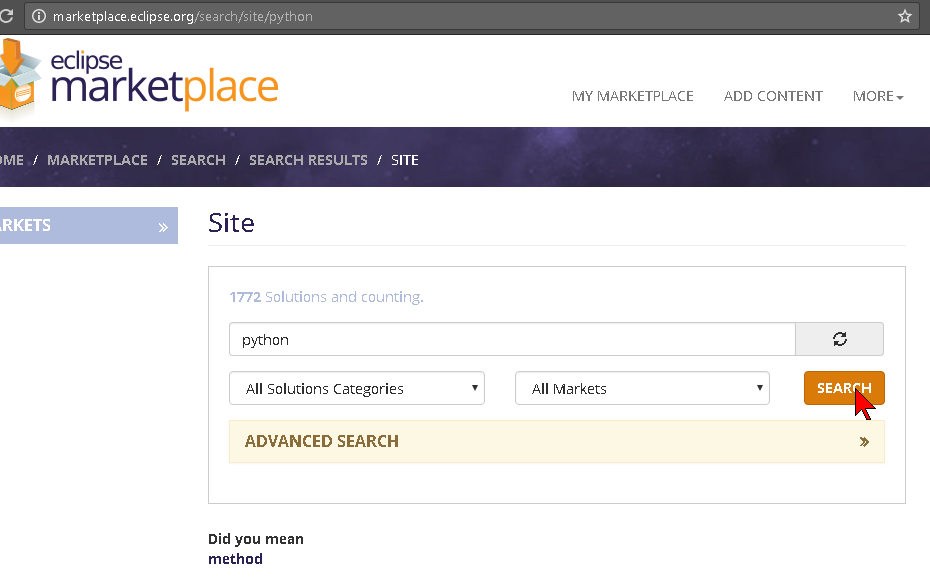
Una vez identificado el plug-in deberás dirigirte a Eclipse y en el menú de la parte superior seleccionar la opción Ayuda y luego seleccionar Eclipse Marketplace…. Puedes ver dónde en el ejemplo de la imagen #2.
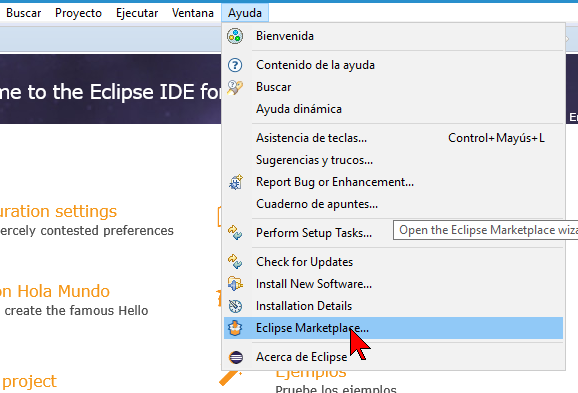
Eso te llevará a la ventana del Eclipse Marketplace donde podrás buscar el plug-in. Cuando lo halles haz clic en el botón de Instalar al lado del mismo como muestra la imagen #3.
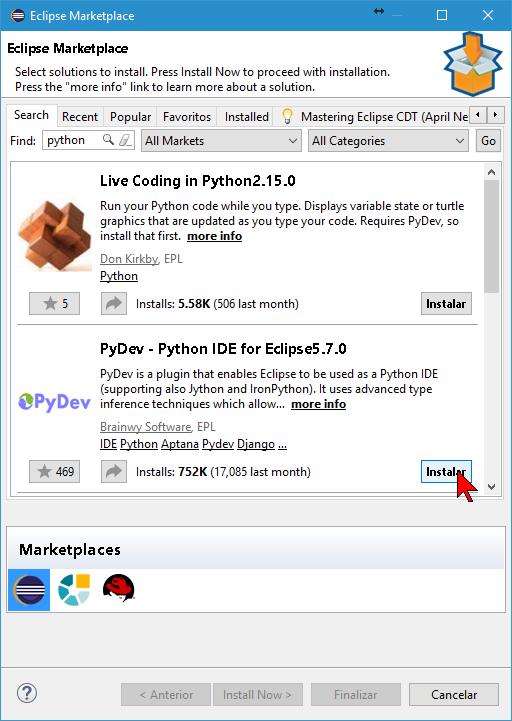
Eso te llevará a otra ventana donde tendrás que dar clic en el botón de Confirm para continuar con la instalación. Puedes verlo en la imagen #4.
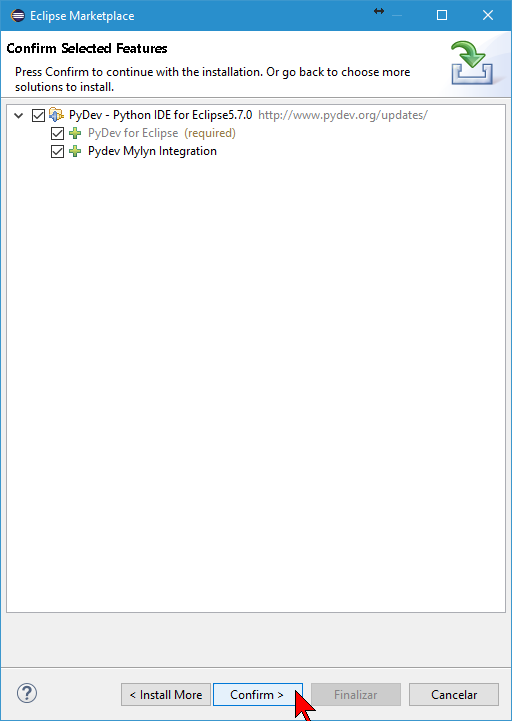
Una vez hecho esto podrás ver el progreso de la instalación en la ventana Instalando Software. Espera a que el proceso de instalación termine como ves en la imagen #5.
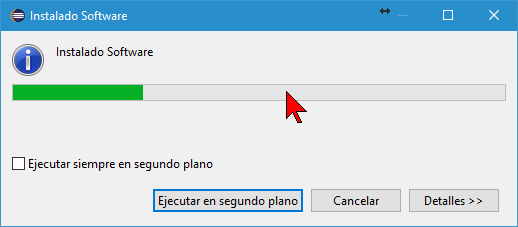
Cómo instalar plug-ins y extensiones en Eclipse directo de una URL
Algunos plug-in no se hallan en el Marketplace, pero sí se te proveer un URL para acceder el mismo. Para instalar estos plug-ins debes usar otro método, mediante el uso de la opción de Ayuda, seguido de la opción Install New Software…. Puedes ver cómo hallar estas opciones en la imagen #6.
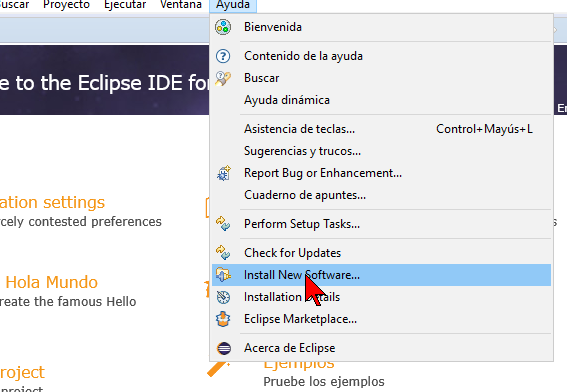
Al hacerlo pasarás a la ventana de instalar. Allí verás un botón que dice Añadir. Haz clic en ese botón que puedes ver en la imagen #7.
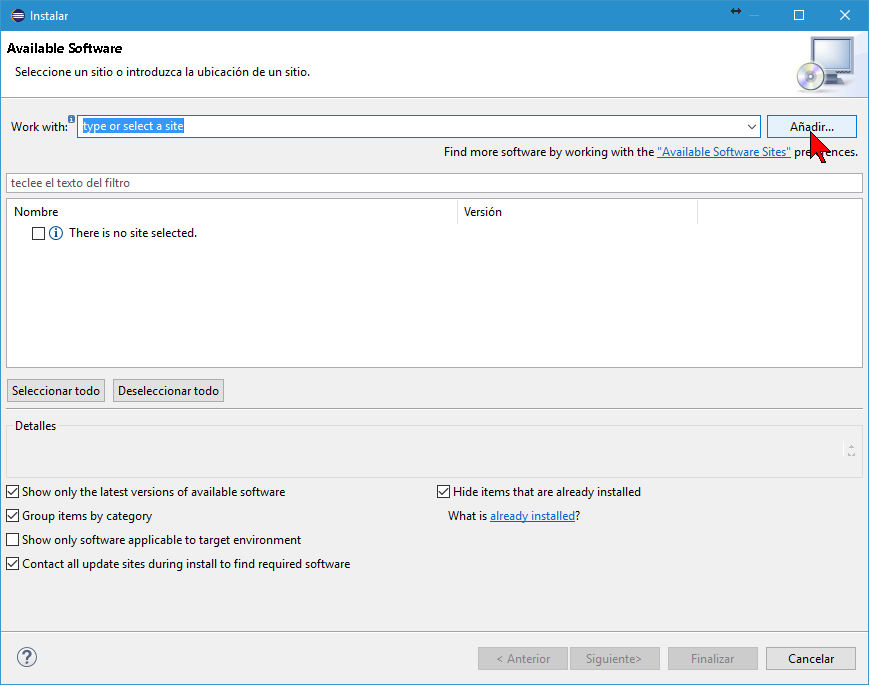
En este próximo paso es donde tienes que saber la dirección URL desde donde el plug-in se puede descargar. Entonces debes dar un nombre al plug-in en la caja de texto que dice Nombre: y proporcionar la URL en el cuadro de texto que dice Ubicación:. Entrado estos datos, haz clic en el botón Aceptar, el cual se muestra en la imagen #8.
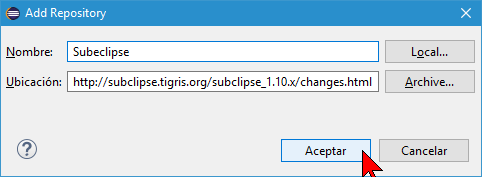
Una vez hagas esto podrás comenzar la instalación. ¡Bien! Ahora sabes cómo instalar plug-ins y extensiones en Eclipse. Ahora podrás instalar los que creas necesarios para que puedas desarrollar software.
